iAntiVirus is software voor het detecteren en opschonen van malware die uw computer beschermt. Het heeft meerdere functies waarmee u uw apparaat kunt beveiligen. Het is echter niet vrij van gebreken. Daarom wil je misschien verwijder iAntiVirus op Mac.
Als u een andere antivirussoftware wilt gebruiken of als u de tool gewoon van uw computer wilt verwijderen, kunt u iAntiVirus van de Mac verwijderen. Op deze manier kunt u een ander hulpprogramma voor malwarebescherming op uw computer installeren.
Hier bespreken we het proces van het verwijderen van de iAntiVirus-software op uw macOS-computer. We leren je zowel de handmatige als automatische manieren om dit te doen. Aan het einde van dit artikel leert u ook hoe u: verwijder de app volledig van de Mac.
Inhoud: Deel 1. Handmatige manieren om iAntiVirus op Mac te verwijderenDeel 2. Hoe iAntiVirus volledig en snel op Mac te verwijderen?Deel 3. Wat is iAntiVirus?Deel 4. Conclusie
Deel 1. Handmatige manieren om iAntiVirus op Mac te verwijderen
1. Verwijder iAntiVirus handmatig van Mac door het naar de prullenbak te verplaatsen
Hier zijn de stappen om iAntiVirus van uw macOS-computer te verwijderen door deze naar de Prullenbak te verplaatsen:
- Open de vinder applicatie op uw macOS-computer.
- Klik Toepassingen op de linkerzijbalk.
- Sleep uw iAntiVirus-toepassing naar de uitschot van uw macOS-computer.
- Voer indien nodig uw gebruikersnaam en het bijbehorende wachtwoord in.
- Kies daarna Prullenbak legen om de app volledig van uw apparaat te verwijderen om ervoor te zorgen dat u iAntiVirus op Mac met succes kunt verwijderen.
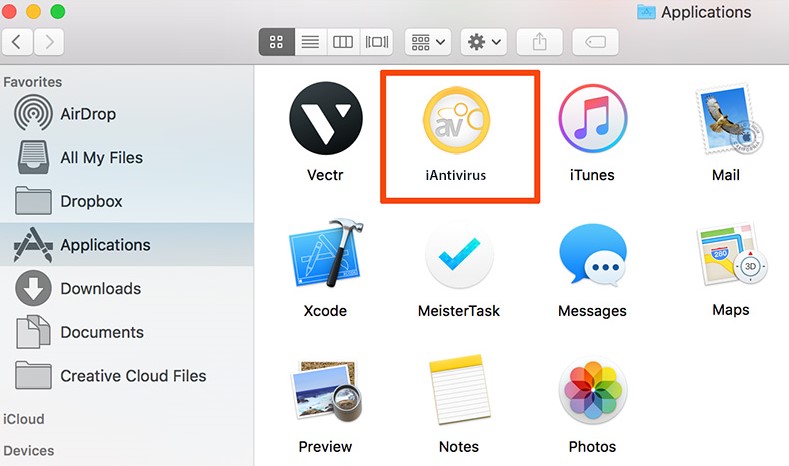
2. Verwijder iAntiVirus van LaunchPad
Als u iAntiVirus hebt gedownload van de Mac App Store, kunt u het van uw computer verwijderen door het uit het Launchpad te verwijderen. Volg de onderstaande stappen om iAntiVirus op Mac te verwijderen:
- Open de Launchpad op uw macOS-computer.
- Klik en houd vervolgens de klik op het pictogram voor iAntiVirus met uw muis. Wacht tot het pictogram begint te bewegen en te wiebelen.
- Druk in de linkerbovenhoek van het pictogram op de X-knop erin. Hiermee wordt de app van uw computer verwijderd.
De methode om een toepassing lang ingedrukt te houden om deze te verwijderen, kan alleen worden toegepast op de toepassingen die u via de Mac App Store hebt geïnstalleerd. Bovendien kan het worden gebruikt voor Mac OS X Lion en latere versies van het besturingssysteem.
3. Verwijder iAntiVirus met behulp van het verwijderprogramma
Sommige Mac-programma's hebben hun eigen ingebouwde verwijderprogramma's. Dit soort apps installeren meestal extra functies, bibliotheekbestanden en app-afhankelijkheden om extra functies aan hun tools te bieden. Als zodanig is hier hoe u iAntiVirus op Mac kunt verwijderen met behulp van het ingebouwde verwijderingsprogramma:
- Zoek het installatiebestand van iAntiVirus en open het door te dubbelklikken op het pictogram.
- Kies de optie Uninstaller in het pakket. Open daarna dit verwijderprogramma om het te starten.
- Volg de aanwijzingen op het scherm om het verwijderingsproces te voltooien.
Deel 2. Hoe iAntiVirus volledig en snel op Mac te verwijderen?
U kunt iAntiVirus eenvoudig van uw macOS-computer verwijderen met een tool genaamd PowerMyMac van iMyMac. Met deze software kunnen gebruikers hun Mac-computers optimaliseren via verschillende hulpprogramma's.
Een van de hulpprogramma's is de "App Uninstaller", waarmee gebruikers apps volledig kunnen verwijderen zonder resterende bestanden achter te laten. Dit betekent dat u kunt verwijder de app volledig inclusief de bijbehorende gegevens.
Probeer het gewoon om iAntiVirus op Mac volledig te verwijderen! U kunt uw Mac ook optimaliseren en opschonen met behulp van PowerMyMac. Gemakkelijk klikken om uw MacBook te versnellen en opslagruimte op uw Mac vrij te maken. houd uw Mac te allen tijde in topconditie.

Op je Mac zijn er ontelbare sites waar afval en rotzooi wordt verzameld, evenals een buitensporig aantal plaatsen om bestanden op te slaan. Wie heeft er de tijd om de hele dag door bestanden en mappen te bladeren? Dit is de reden waarom PowerMyMac nodig is.
Hier leest u hoe u de tool gebruikt om iAntiVirus op Mac snel te verwijderen:
- Download eerst de PowerMyMac.
- Nadat u de app op uw computer hebt geïnstalleerd, opent u deze eenvoudig.
- Klik daarna op de module genaamd App-verwijderprogramma aan de linkerzijde.
- Klik op de SCAN om de Mac-computer te scannen op alle apps erop.
- Klik op de iAntiVirus software.
- Klik daarna op CLEAN om de app te verwijderen en de resterende bestanden te verwijderen. Wacht tot de tool bevestigt dat het proces is voltooid.

Blijf niet wachten! Als sommige apps ervoor zorgen dat uw Mac traag werkt of ze nutteloos zijn, kunt u deze app op uw Mac downloaden om ze volledig te verwijderen. U kunt bijvoorbeeld: verwijder communicatietools zoals Wechat als je ze niet meer wilt.
Deel 3. Wat is iAntiVirus?
iAntiVirus voor Mac biedt bescherming tegen malware en online fraude. De interface van de tool is vrij eenvoudig, zodat u de functies ervan gemakkelijk kunt gebruiken. Het werd eerst ontwikkeld door PC Tools, maar werd overgenomen door Symantec, het bedrijf dat Norton AntiVirus ontwikkelde.
iAntiVirus is niet echt een lichtgewicht applicatie. Dus als het te veel ruimte op uw systeem in beslag neemt, wilt u het misschien verwijderen. En sommige gebruikers denken dat deze app dat nog steeds heeft enkele problemen bij het hardlopen.
Bovendien kan het een goede zaak zijn om iAntiVirus op Mac te verwijderen als het installatieproces beschadigd is. Als u problemen ondervindt met het hulpprogramma, kunt u het van uw computer verwijderen en opnieuw installeren.
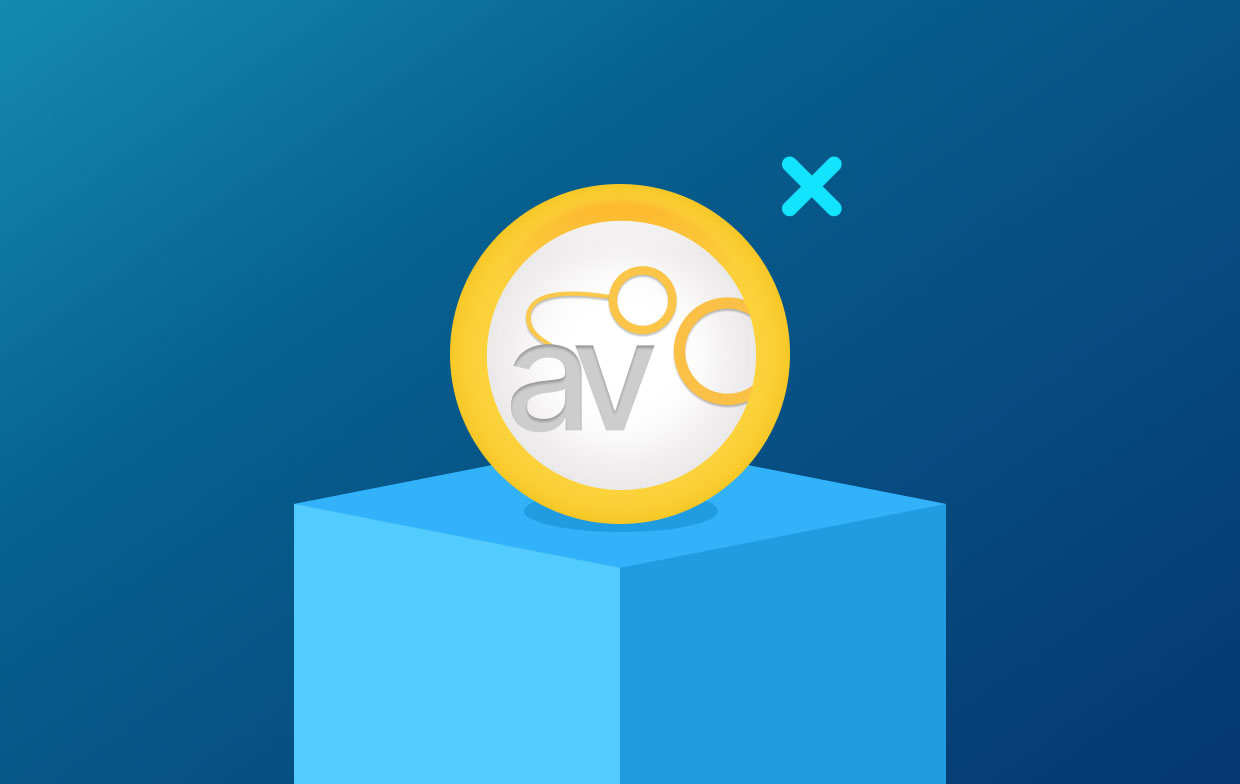
Deel 4. Conclusie
Dit artikel is goede inhoud om te leren hoe u: verwijder iAntiVirus op Mac. We hebben u de stappen geleerd voor het verwijderen van de tool door deze naar de prullenmand te slepen en de prullenbak te legen. Daarna hebben we het gehad over hoe je het kunt verwijderen met LaunchPad.
De derde methode waar we het over hadden, is het gebruik van het ingebouwde verwijderingsprogramma van iAntiVirus om u te helpen de tool van uw systeem te verwijderen. We hebben ook gesproken over een kort overzicht van de tool en de belangrijkste redenen waarom u deze misschien wilt verwijderen.
Tot slot hadden we het over de "App Uninstaller"-functie van de PowerMyMac en hoe deze uw computer kan optimaliseren via verschillende hulpprogramma's. Een van de hulpprogramma's is het verwijderprogramma waarmee u iAntiVirus en alle bijbehorende bestanden van uw apparaat kunt verwijderen.
U kunt de tool pakken en ervoor zorgen dat uw macOS-computer in zijn beste staat is!



